Tutorial: Creează un anunț personalizat
Autor: CPAlead
Actualizat Monday, February 13, 2017 at 9:13 AM CDT

Reclamele vin în toate formele, dimensiunile și culorile, dar ce te faci dacă nu găsești aspectul potrivit de reclamă pentru site-ul tău? Cu CPAlead, poți să-l creezi!
Frumusețea opțiunii noastre de Reclamă Personalizată este că îți permitem să afișezi ofertele noastre așa cum dorești. De exemplu, poți să afișezi 3 oferte în partea de sus care au o imagine mare, titlu și descriere, apoi să afișezi 10 oferte mai jos folosind imagini și fonturi mai mici pentru reclamele noastre. Poți schimba culoarea fundalului în orice culoare dorești, la fel și cu fonturile, posibilitățile sunt nelimitate.
Reclamele personalizate plătesc aproximativ 3-10 cenți pe clic atunci când vizitatorul tău face clic pe o ofertă. Te rog să eviți să faci clic pe propriile tale oferte, deoarece acest lucru este foarte ușor de detectat de către noi și vei fi interzis fără plată.
Pentru a crea o Reclamă Personalizată, te rog să urmezi acești pași:
1. Autentificare
Vizitează https://www.cpalead.com și apasă butonul de autentificare din colțul dreapta sus. Dacă nu ai un cont CPAlead, apasă pe butonul de Înregistrare.

2. Navighează la Reclama Personalizată
Odată autentificat, în tabloul de bord al editorului CPAlead, apasă pe meniul Unelte din stânga, apoi selectează 'Reclamă Personalizată'.

3. Alege Rânduri și Coloane
Vei vedea că prima opțiune pentru crearea unei Reclame Personalizate este să alegi un format de banner. Aici poți seta numărul de rânduri și coloane ale reclamelor de afișat. De exemplu, dacă selectezi 4 rânduri și 3 coloane, reclama ta personalizată va arăta un total de 12 reclame în cadrul reclamei tale personalizate. După ce ai selectat numărul de rânduri și coloane dorit, apasă 'Generează Cod'.

4. Setează Dimensiunea iFrame
Aceasta este aria totală a reclamei tale. Dacă dorești ca reclama ta să apară ca o fereastră completă, atunci selectează 100 x 100 și apoi din meniul derulant schimbă 'px' în '%'. Asta înseamnă că dimensiunea reclamei tale va fi de 100% x 100%, care este mărimea unei ferestre complete. Dacă dorești să încorporezi reclama în pagina ta web, atunci va trebui să definești dimensiunea iFrame pentru a se potrivi spațiului disponibil pentru ea pe site-ul tău. Poate fi necesar să ajustezi dimensiunea de câteva ori pentru a obține dimensiunea potrivită pentru tine.

5. Setează Numele Bannerului
Numele bannerului este pentru referința ta personală, așa că îl poți numi cum vrei. Acest nume te va ajuta să identifici bannerul din meniul 'Gestionează'.

6. Editarea HTML
Vei vedea că codul HTML va fi afișat în funcție de câte rânduri și coloane ai selectat. Pentru a vedea cum arată în prezent reclama ta, apasă pe 'Vizualizează Previzualizare'. Dacă nu îți place aspectul, îl poți personaliza complet folosind editorul nostru HTML. Această funcție este rezervată pentru editorii noștri mai avansați. Dacă nu te simți confortabil să editezi HTML sau CSS, te rog să nu folosești această funcție.
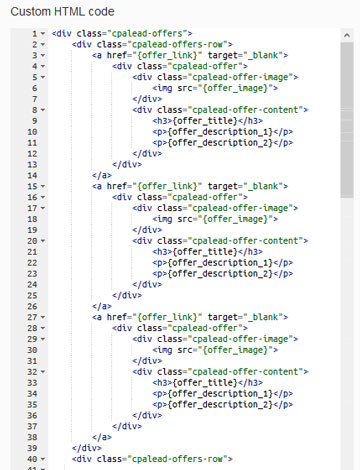
În cadrul editorului HTML, vei vedea variabilele pe care le folosim pentru a apela URL-ul Ofertei, Imaginea Ofertei, Titlul Ofertei, Prima Linie a Descrierii Ofertei și A doua Linie a Descrierii Ofertei. Ești liber să excluzi sau să incluzi oricare dintre aceste variabile, dar dacă excluzi o variabilă într-o ofertă, trebuie să o excluzi în toate celelalte oferte din această reclamă, altfel informațiile afișate NU vor fi corecte. De exemplu, dacă elimini titlul din prima ofertă și nu din a doua ofertă, atunci a doua ofertă va afișa titlul din prima ofertă.
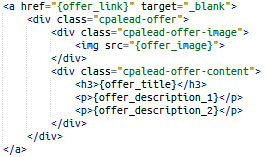
Trebuie să te asiguri întotdeauna că variabila {offer_link} împachetează fiecare ofertă într-un ahref astfel încât întreaga ofertă să fie clicabilă. Alternativ, ai putea să creezi propriul tău buton și să folosești {offer_link} al acelei oferte pentru acel buton. Poți folosi {offer_link} doar o singură dată per ofertă.
O altă precauție: Nu apăsa din nou pe 'Generează Cod' deoarece va suprascrie toate modificările tale HTML și CSS.
7. Editarea CSS
Poți edita CSS-ul reclamei tale pentru a schimba dimensiunea fontului, culoarea fontului, tipul fontului, culoarea fundalului, culoarea linkului, dimensiunea imaginii și așa mai departe. Am inclus această opțiune pentru ca tu să poți crea o reclamă care să se potrivească perfect cu site-ul tău. Cu cât reclama arată mai fără întreruperi pe site-ul tău, cu atât va părea mai autentică pentru vizitatorii tăi, ceea ce crește șansa ca ei să facă clic pe o ofertă din reclama ta. Dacă nu știi cum să editezi CSS sau HTML, îți recomandăm să urmărești tutoriale pe YouTube și să înveți despre acestea. Îți recomandăm să înveți mai întâi CSS, apoi, odată ce te simți suficient de confortabil, să înveți HTML.
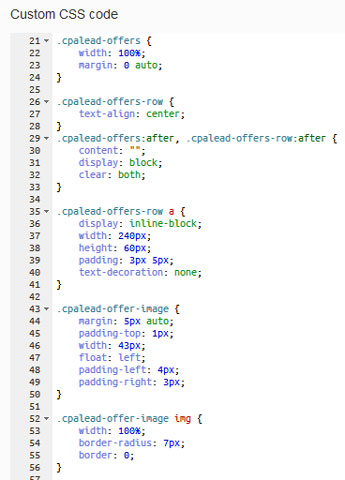
8. Salvează și Plasează
Apasă 'Salvează Bannerul Reclamei' pentru a salva Reclama Ta Personalizată. După ce reclama ta este salvată, vei fi trimis la meniul Gestionează. În meniul de gestionare vei vedea toate reclamele pe care le-ai creat în trecut, inclusiv reclama ta cea mai recentă. Găsește reclama pe care tocmai ai creat-o și apasă pe 'Obține Cod'. Copiază acest cod și apoi lipește-l în zona în care dorești să fie afișat pe site-ul tău.


Sfaturi suplimentare
Poți plasa câte bannere dorești pe o pagină.
Ofertele apar în reclamă doar dacă există oferte disponibile pentru țara și dispozitivul vizitatorului tău. Dacă nu vezi nicio ofertă în reclama ta personalizată, sunt șanse să trăiești într-o țară pentru care în prezent nu avem oferte. Nu-ți face griji, totuși vom afișa oferte vizitatorilor tăi.
Nu face clic pe propriile tale oferte. Este foarte ușor pentru noi să detectăm frauda prin clic și vei fi interzis pentru o astfel de activitate.
Dacă dorești o metodă mai agresivă de a obține clicuri de la vizitatorii tăi, verifică reclamele noastre interstițiale și cele de tip pop-under.
Dacă ți-a plăcut acest tutorial despre reclama personalizată, te rugăm să consulți videoclipul nostru tutorial despre Reclama Personalizată pe YouTube și să ne dai un like!
https://youtu.be/EYZYmOS2F9Q
Ați observat o eroare sau un aspect al acestei postări care necesită corecție? Vă rugăm să oferiți linkul postării și luați legătura cu noi. Apreciem părerea dvs. și vom aborda problema prompt.
Verificați ultimele noastre postări pe blog:
Tutorials CPAlead
Cum să configurăm AppsFlyer cu CPAlead.com pentru campanii CPIPublicat: Feb 19, 2025
Tutorials CPAlead
Ghidul Complet pentru Începători privind Tracking-ul Postback pentru Advertiserii CPAleadPublicat: Jan 24, 2025
Tutorials CPAlead
Ghidul Advertiserului CPAlead: Configurarea Primei Tale CampaniiPublicat: Jan 23, 2025
Tutorials CPAlead
Cum să configurați Postback pentru CPAlead.com Offerwall: Un ghid simpluPublicat: Sep 20, 2024
Tutorials CPAlead
Câștigă Bani RAPID împărtășind Modificări și Sfaturi pentru Jocuri!Publicat: Sep 19, 2024
Tutorials CPAlead
Un Ghid Complet despre Ofertele CPA și CPI: Cum Funcționează în Marketingul de AfilierePublicat: Jun 14, 2024
News CPAlead
Cum să Câștigi Bani prin Distribuirea de Link-uri cu CPAlead: Ghid CompletPublicat: May 29, 2024
News CPAlead
Îmbunătățirea performanței magazinului de aplicații prin reangajarea utilizatorilor existențiPublicat: Feb 26, 2023
News CPAlead
Valorificarea ofertelor CPI pentru creșterea instalărilor de aplicații mobile: Un ghid completPublicat: Feb 17, 2023
News CPAlead
CPI Offers 101: O prezentare generală a Costului Pe Instalare în industria aplicațiilor mobilePublicat: May 19, 2022


















